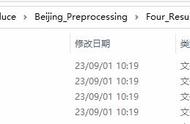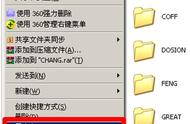题记:今天有个朋友寻求帮助,说她的电脑开机速度很慢,进入桌面后鼠标在一个劲地转啊转,要花上差不多一分钟才能“安静”下来。老冯在远程协助时发现,她的电脑桌面文件很多,各种文件、文件夹占据了大半个桌面空间,有些文件夹的“体量”还很大!这样的情形下,Windows 桌面加载不慢就奇怪了!
老冯在前文中分别介绍了:、,本文介绍桌面系列最后一篇——Windows 桌面文件的整理、图标排列与大小设置技巧。
一、桌面文件的整理电脑“桌面”作为 Windows 系统操作最频繁的地方,我们很多情况下喜欢随意的下载文件/软件、创建文档在桌面,还经常建立、粘贴文件夹堆砌在桌面上,久而久之,桌面就会显得很凌乱,文件的数量越来越多,相应的体积也会越来越大,这就造成 Windows 系统开机时加载桌面越来越慢,同时,刷新(F5)桌面也会很慢。
在此,老冯建议大家:
- 将桌面路径转移到“非系统”盘内:详见《》。
- 定期整理桌面文件:通常的做法创建多个文件夹,分门别类(命名),将不同的文件放在对应分类的文件夹内;如果桌面文件没有转移出系统盘,那么就在“非系统盘”创建一个“桌面文件”的暂留区(文件夹),将所有的临时性桌面文件/文件夹放在里面,方便后期整理。
- 定期清理不再需要的垃圾文件:很多时候,桌面上的文件都是临时性的,用完后可能就不再需要,对于这些文件,我们应该及时删除;对于重要的文件,我们尽量不要放在桌面上,以免不经意间被自己或其他使用者删除掉(或修改)。

办公精英老冯电脑的“桌面临时文件夹”
二、桌面图标的排列当桌面的图标和文件(夹)较多时,要迅速找到一个需要的图标有时候比较麻烦,这个时候我们可以通过“排序”的方式来整理图标。具体操作步骤如下:
第一步、在电脑桌面的任意空白处单击鼠标右键,然后在弹出的菜单中选择“排序方式”。如图所示: